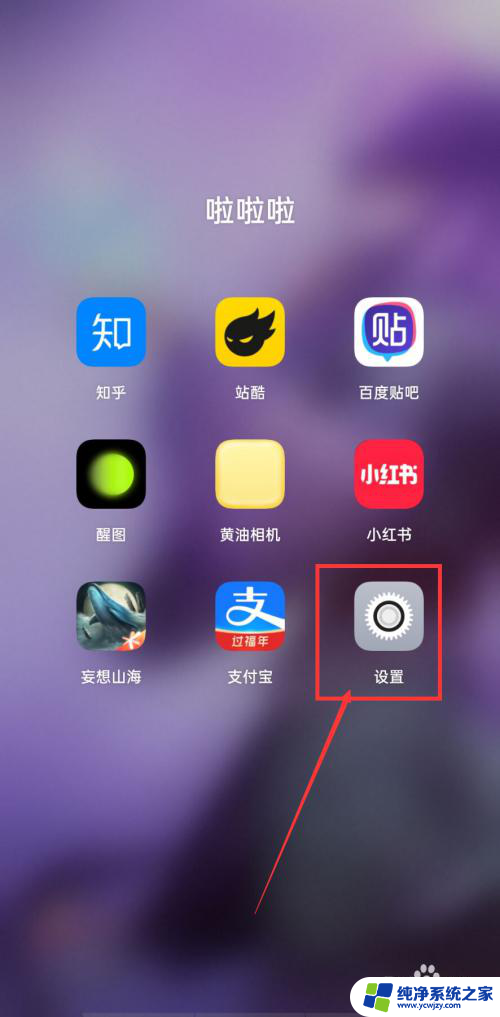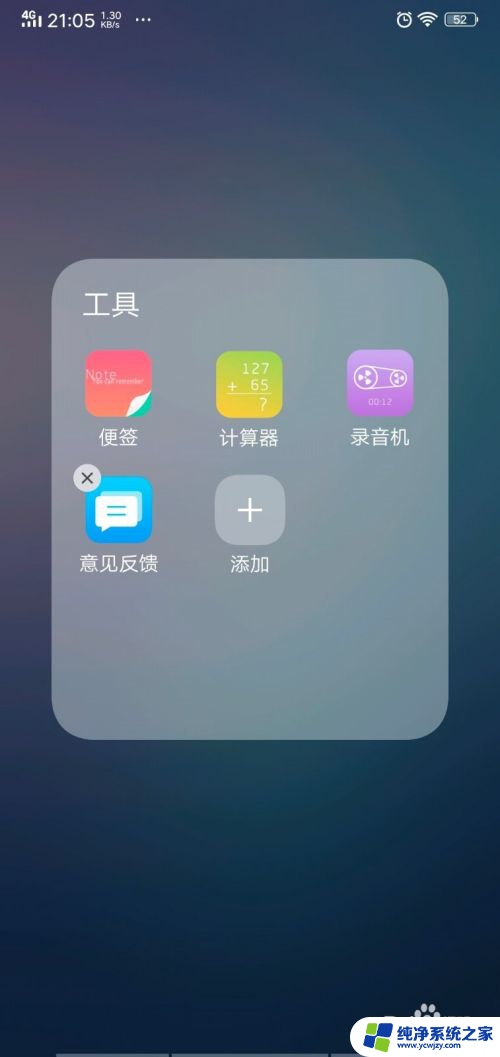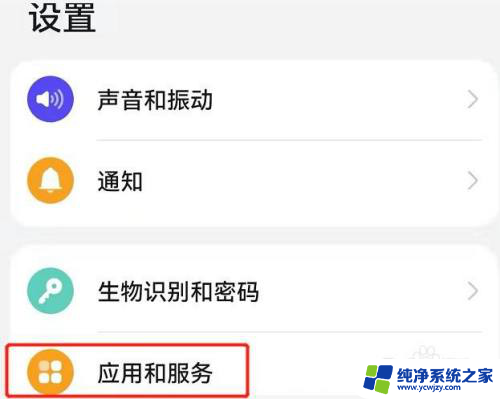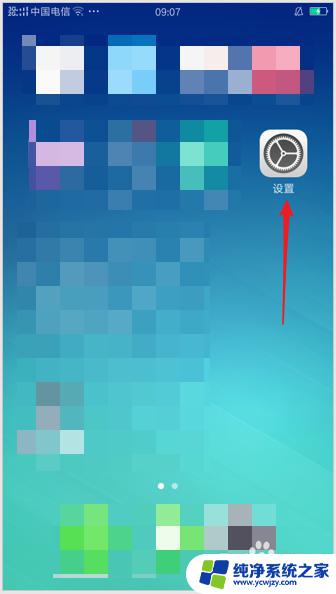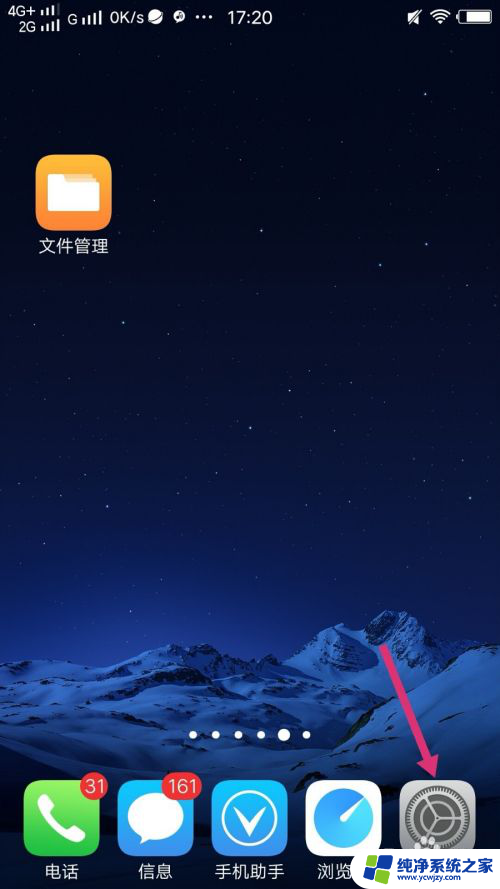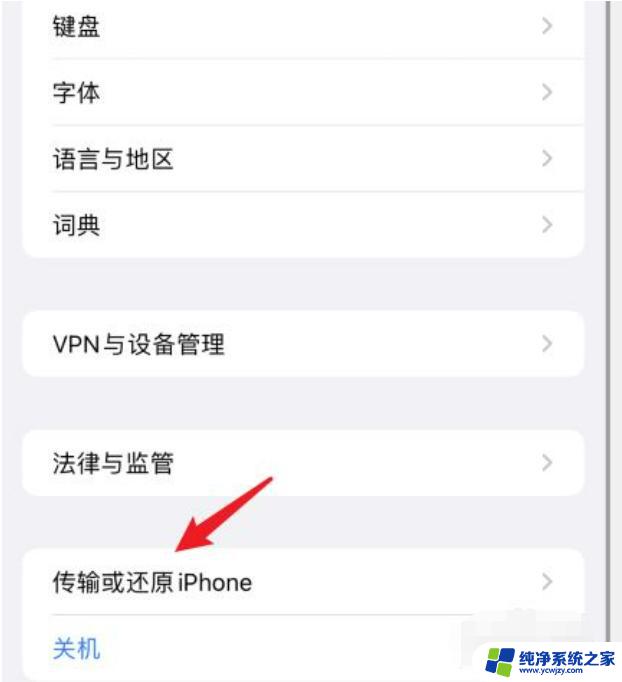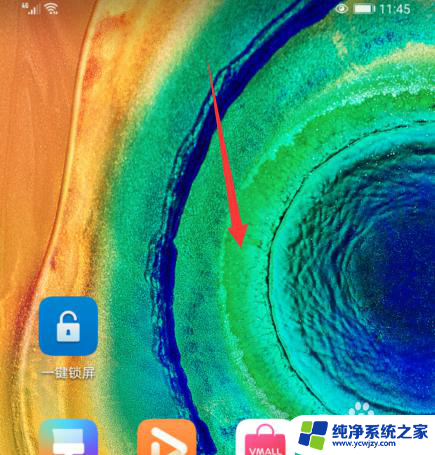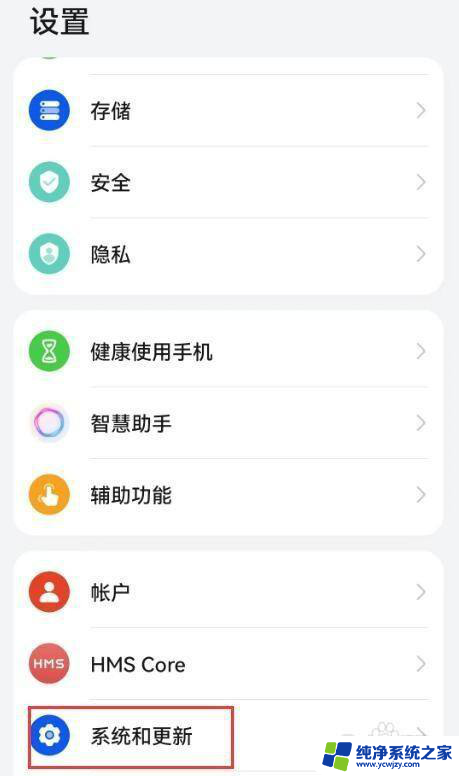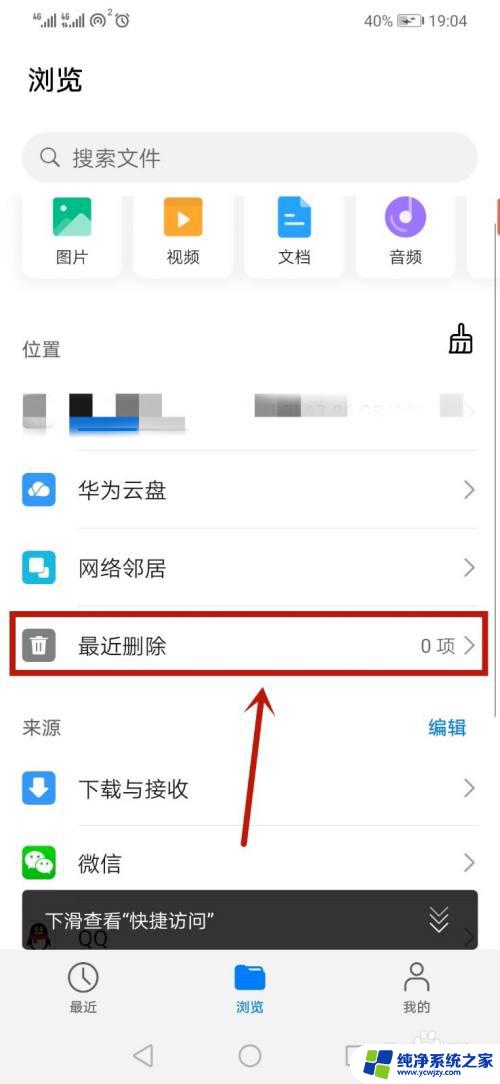不小心卸载了手机自带的软件怎么办 手机自带系统应用被误删如何恢复
不小心卸载了手机自带的软件怎么办,在手机使用过程中,有时候我们可能会不小心卸载掉一些手机自带的系统应用,这时候就会面临如何恢复的问题,手机自带的软件通常都是系统的核心功能,对于我们的使用体验至关重要。所以当我们不小心删除了这些应用后,我们应该如何解决呢?下面将给大家介绍一些简单实用的方法,帮助大家恢复误删的手机自带应用。
具体方法:
1.以删除手机桌面的“指南针”应用为例。桌面显示指南针的图标不见了。
我们打开手机桌面的“设置”功能,点击进入此功能,如下图所示。
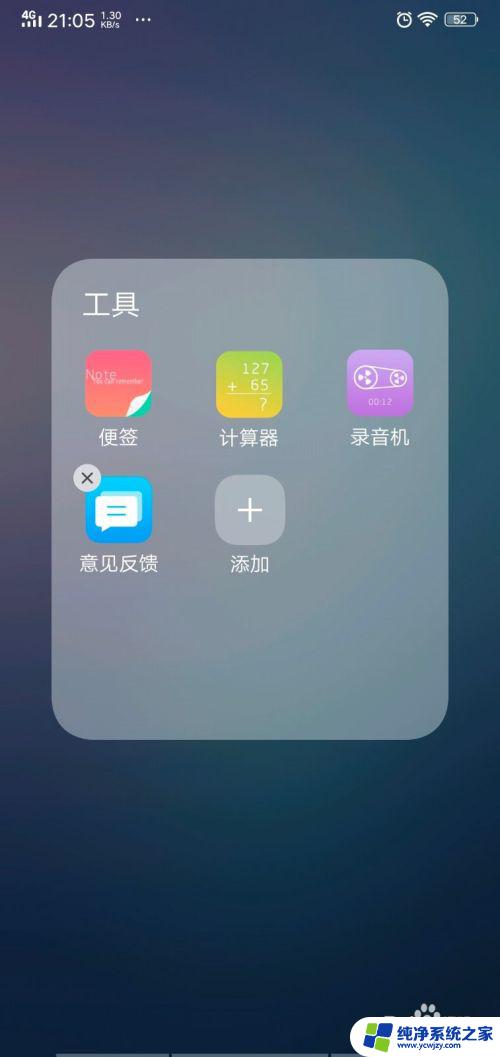
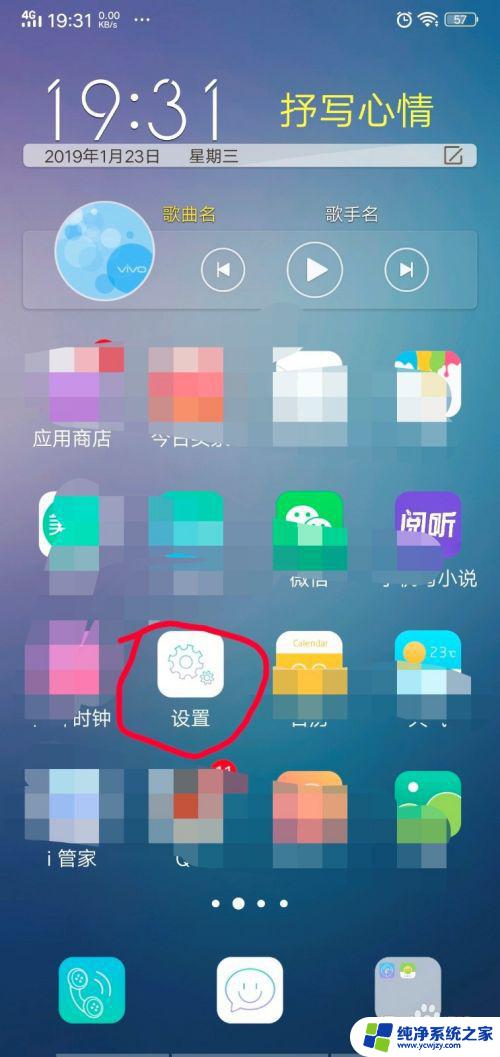
2.进入设置功能界面后,我们点击界面的“更多设置”选项。如下图所示。
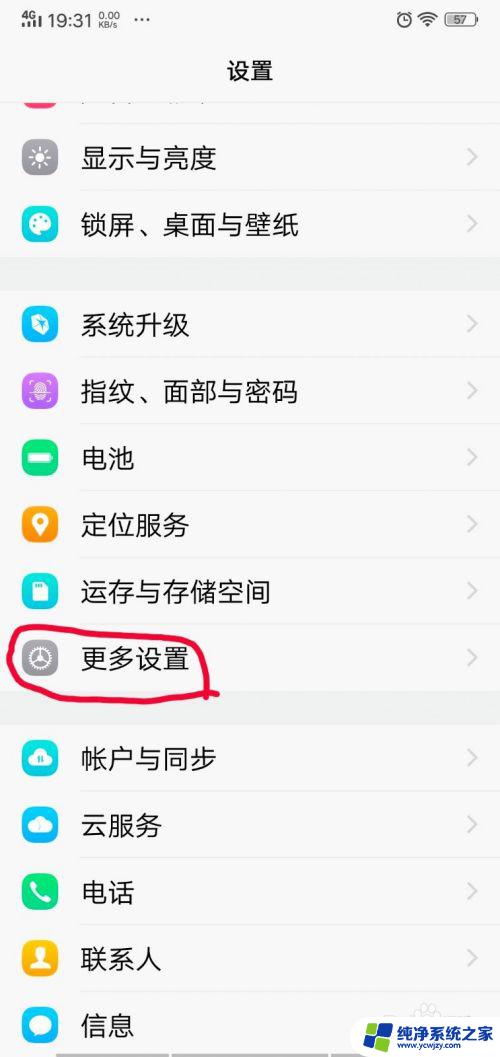
3.在更多设置界面,我们会看到一个“应用程序”功能。点击此功能,如下图所示。
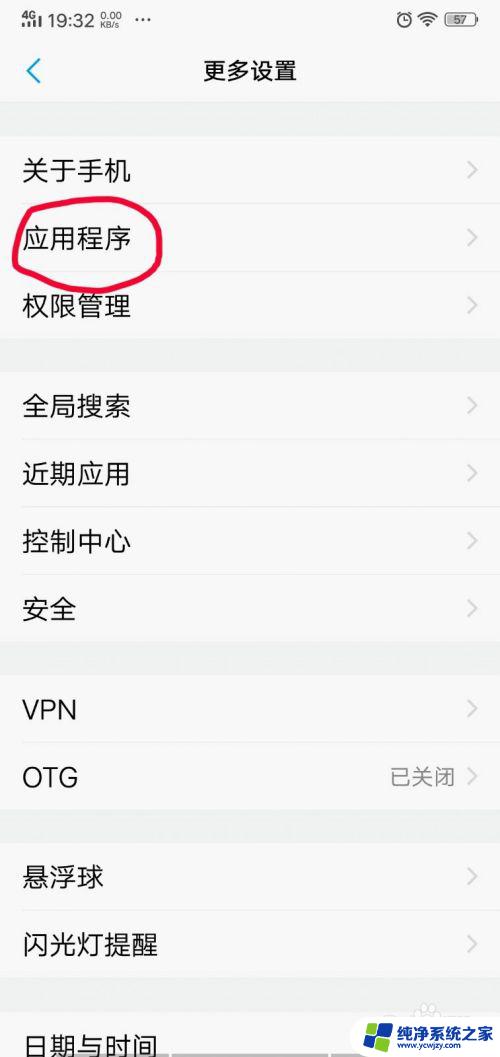
4.进入应用程序界面后,我们点击“内置应用管理”选项,如下图所示。
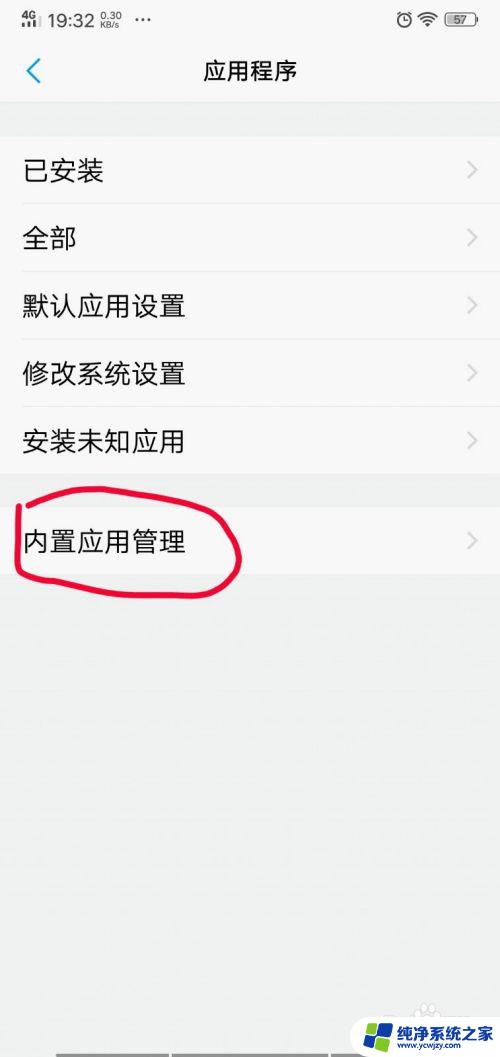
5.这时我们就进入内置应用管理,界面显示手机全部的内置应用状态。我们点击“指南针”应用后面的“安装”之后,系统会自动重新安装该应用,安装完之后会显示“已安装”,如下图所示。
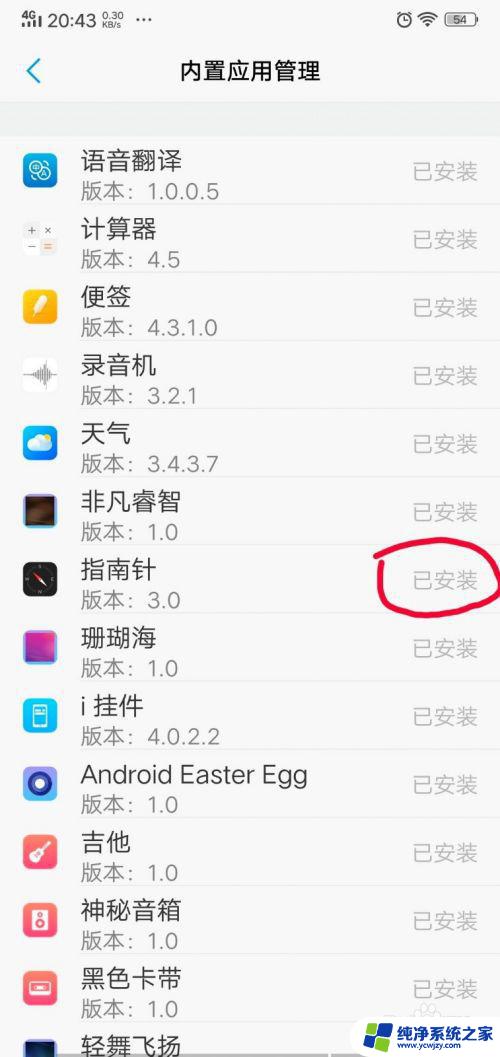
6.这时我们返回手机桌面,桌面已经显示“指南针”图标,已经恢复。
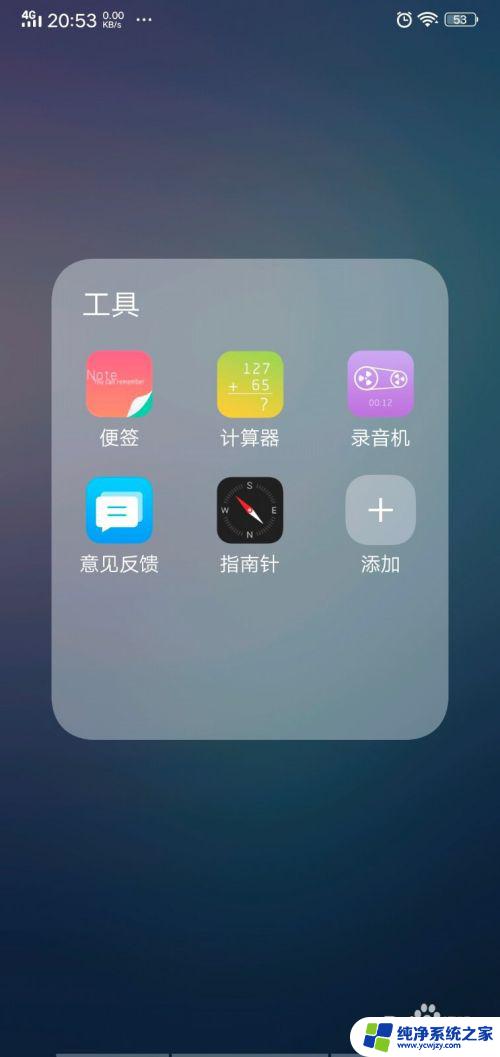
以上就是意外删除手机自带应用程序的解决方法,如果遇到这种情况,您可以按照以上步骤进行解决,非常简单快速。